Chromebook을 별도의 화면이나 TV에 연결하는 방법

Chrome OS는 사용자가 Chromebook을 별도의 화면이나 TV에 연결할 수 있는 다양한 방법을 지원합니다.
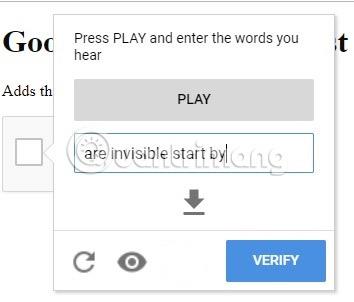
“ 나는 로봇이 아니다, 구글 ”(구글, 나는 로봇이 아니다). 온라인 검색 중에 자신이 실제 사람임을 증명해야 하는 것은 귀찮은 일입니다. (당신이 인간이라는 것을 증명할 때까지 당신은 스팸봇으로 간주됩니다). Google에서 요구하는 대로 모든 신호등, 횡단보도 및 상점 정면을 올바르게 찾을 때쯤에는 원래 검색 주제가 무엇인지 잊어버릴 수 있습니다. 오늘 기사에서는 Google의 시간 소모적인 ReCAPTCHA 이미지를 극복하는 몇 가지 간단한 방법을 보여 드리겠습니다.
Google의 ReCAPTCHA 빠른 해결 방법
ReCAPTCHA의 오디오 버전은 훨씬 빠릅니다. Google이 시각적 ReCAPTCHA를 제공하는 경우 이를 무시하고 즉시 사운드 버튼을 누르세요. "재생"을 클릭하면 오디오 챌린지를 들을 수 있습니다.
일반적으로 오디오 문제를 해결하는 데는 8~10초 미만이 소요됩니다. 이는 오디오 챌린지가 간단한 영어 단어를 사용하기 때문일 수 있습니다. 즉, 처음에 제대로 맞힐 확률이 더 높다는 의미입니다.

처음으로 듣지 못하는 경우 오디오 파일을 다운로드하세요. 새 Chrome/Firefox 탭에서 열립니다. 이러한 파일은 3~4초 동안만 실행됩니다. 오디오 파일을 쉽게 재생하여 올바르게 들었는지 확인할 수 있습니다.
VPN 위치를 통해 사용자는 Google의 ReCAPTCHA 장벽을 합법적으로 우회할 수 있습니다. 최상의 결과를 얻으려면 무료 VPN 대신 잘 알려진 VPN 서비스를 선택하세요. 좋은 VPN은 트래픽을 마스킹하고 장치 세부 정보를 보호하며 로그를 유지하지 않습니다.

많은 사람들은 VPN 위치를 변경할 때( Ctrl + H ) 브라우저 캐시를 지우는 습관을 가지고 있습니다 . VPN을 사용하고 브라우저 캐시를 지우는 것이 이미지 퍼즐을 해결하는 더 빠른 방법이 될 것입니다.
브라우저 확장 프로그램을 다운로드하여 문제를 해결할 수 있습니다. 그 중 하나가 버스터이다. 이는 Chrome과 Firefox에서 사용할 수 있는 오디오 문제를 극복하기 위한 훌륭한 도구입니다. 사용자에게 시각적 문제가 발생하는 즉시 확장 아이콘이 활성화됩니다.

그런 다음 평소처럼 오디오 챌린지를 계속하세요. 직접 들어볼 필요 없이 봇이 대신 해결해 드립니다.

정확도가 100%는 아니지만 Google ReCAPTCHA를 하루에 몇 번만 접한다면 이 도구가 유용할 것입니다.

그러나 때때로 " 귀하의 컴퓨터가 자동화된 쿼리를 보내는 중일 수 있습니다 " 라는 메시지가 나타날 수 있습니다.

좋은 소식은 사용자가 인간 데이터 입력 연산자를 사용하여 문제를 해결하는 데 도움이 되는 보안문자 디코딩 서비스가 많이 있다는 것입니다. Anti-Captcha.com은 응답 시간이 가장 빠른(이미지 퀴즈당 7~10초) 좋은 예입니다. 서비스 비용은 reCAPTCHA v2 퍼즐 1000개당 약 2달러(46,000VND)입니다.

2Captcha.com은 유사한 작업을 수행하는 또 다른 서비스입니다.

ReCAPTCHA 이미지 퀴즈가 사용자가 인공 지능 프로젝트에 참여하도록 유도하는 Google의 방법이라는 것을 알고 계셨습니까? Google은 ReCAPTCHA 도구를 사용하여 Google 도서 도서관 전체와 New York Times 아카이브를 디지털화했습니다.
누구도 이러한 퍼즐을 풀고 싶어하지 않으며 다행히도 Google은 실수를 깨달았습니다. 구글이 reCAPTCHA v3를 출시했습니다. 이 버전을 사용하면 사용자가 방해를 받지 않지만 웹 사이트에서의 작업에 따라 사용자가 인간인지 봇인지가 결정됩니다.
Chrome OS는 사용자가 Chromebook을 별도의 화면이나 TV에 연결할 수 있는 다양한 방법을 지원합니다.
iTop Data Recovery는 Windows 컴퓨터에서 삭제된 데이터를 복구하는 데 도움이 되는 소프트웨어입니다. 이 가이드에서는 iTop Data Recovery 사용 방법에 대해 자세히 설명합니다.
느린 PC와 Mac의 속도를 높이고 유지 관리하는 방법과 Cleaner One Pro와 같은 유용한 도구를 알아보세요.
MSIX는 LOB 애플리케이션부터 Microsoft Store, Store for Business 또는 기타 방법을 통해 배포되는 애플리케이션까지 지원하는 크로스 플랫폼 설치 관리자입니다.
컴퓨터 키보드가 작동을 멈춘 경우, 마우스나 터치 스크린을 사용하여 Windows에 로그인하는 방법을 알아보세요.
다행히 AMD Ryzen 프로세서를 실행하는 Windows 컴퓨터 사용자는 Ryzen Master를 사용하여 BIOS를 건드리지 않고도 RAM을 쉽게 오버클럭할 수 있습니다.
Microsoft Edge 브라우저는 명령 프롬프트와 같은 명령줄 도구에서 열 수 있도록 지원합니다. 명령줄에서 Edge 브라우저를 실행하는 방법과 URL을 여는 명령을 알아보세요.
이것은 컴퓨터에 가상 드라이브를 생성하는 많은 소프트웨어 중 5개입니다. 가상 드라이브 생성 소프트웨어를 통해 효율적으로 파일을 관리해 보세요.
Microsoft의 공식 Surface 하드웨어 테스트 도구인 Surface Diagnostic Toolkit을 Windows Store에서 다운로드하여 배터리 문제 해결 등의 필수 정보를 찾으세요.
바이러스가 USB 드라이브를 공격하면 USB 드라이브의 모든 데이터를 "먹거나" 숨길 수 있습니다. USB 드라이브의 숨겨진 파일과 폴더를 표시하는 방법은 LuckyTemplates의 아래 기사를 참조하세요.








